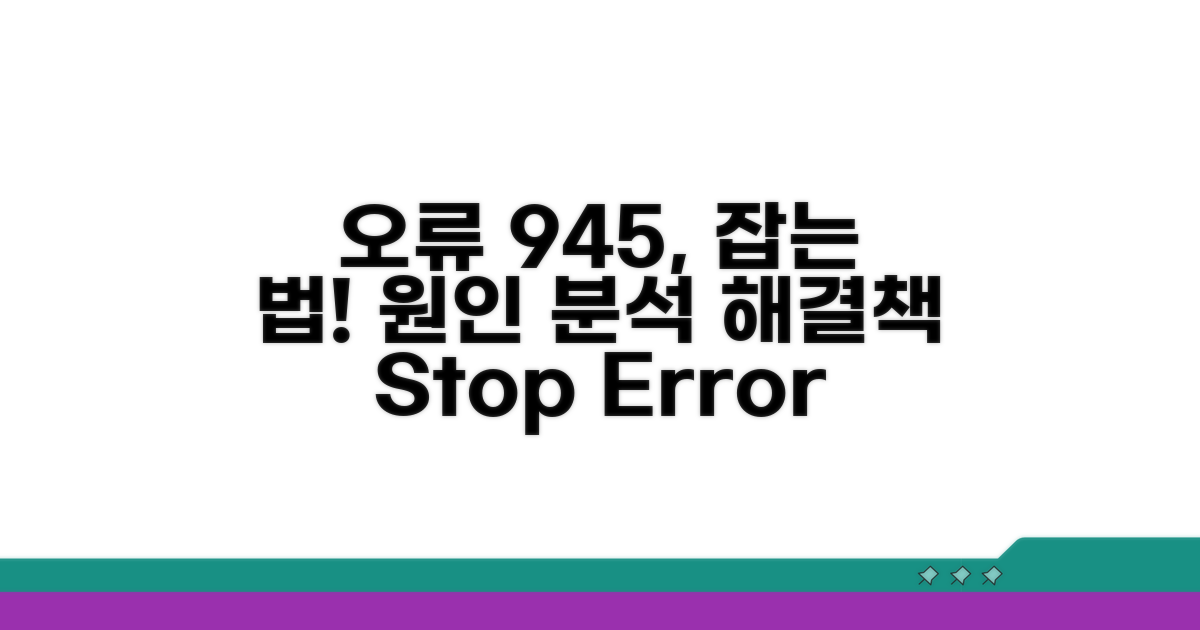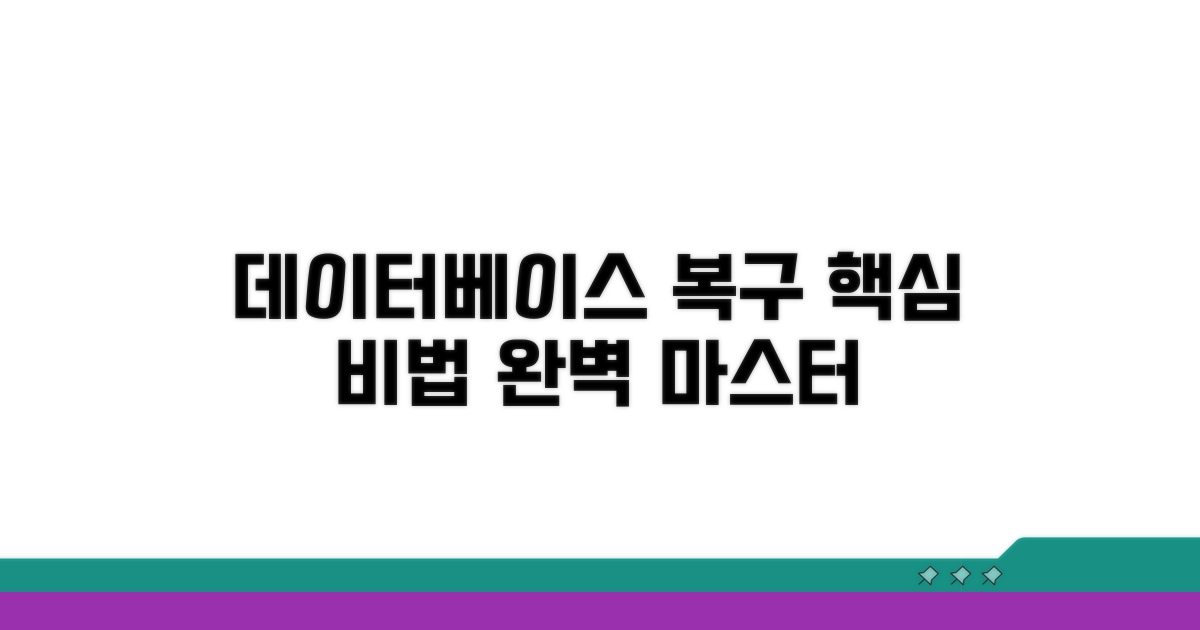SQL Server 오류 945 해결 | 데이터베이스 열 수 없음 문제로 답답하셨죠? 이 글에서 문제의 원인을 명확히 파악하고, 즉시 적용 가능한 해결책까지 상세히 알려드립니다.
여러 사이트에서 파편화된 정보를 찾느라 시간 낭비하셨을 텐데요. 혼란스러움은 이제 그만, 핵심 정보만 모아 명쾌하게 정리했습니다.
이 글을 끝까지 읽으시면 데이터베이스를 다시 정상적으로 열고 업무를 순조롭게 진행하실 수 있을 것입니다.
오류 945 원인 분석
SQL Server에서 ‘오류 945: 데이터베이스를 열 수 없습니다’ 메시지가 나타날 때, 가장 흔한 원인 중 하나는 데이터베이스 파일의 손상이나 잠금 문제입니다. 이는 마치 중요한 서류 파일이 훼손되거나 다른 사람이 사용 중이어서 열 수 없는 상황과 유사합니다.
때로는 시스템 리소스 부족이나 SQL Server 서비스 자체의 비정상 종료도 이러한 오류를 유발할 수 있습니다. 예를 들어, 컴퓨터에 메모리가 부족하거나, 게임 중 갑자기 프로그램이 멈추는 것처럼 말이죠.
SQL Server 데이터베이스는 실제 데이터가 담긴 데이터 파일(.mdf)과 변경 이력을 기록하는 로그 파일(.ldf)로 구성됩니다. 이 두 파일 간의 동기화가 깨지면 데이터베이스를 정상적으로 열 수 없게 됩니다. 마치 장부의 기록과 실제 재고 수량이 맞지 않는 경우와 비슷합니다.
예를 들어, 최근 거래 기록은 100건인데, 최종 재고는 80개로 기록되어 있다면 문제가 있음을 알 수 있습니다. 이러한 불일치가 SQL Server에서도 발생할 수 있습니다.
SQL Server 서비스 계정이 데이터베이스 파일이 저장된 폴더에 접근할 권한이 없을 때도 오류가 발생합니다. 이는 마치 중요한 문서가 있는 서랍에 열쇠가 없어 접근하지 못하는 상황과 같습니다.
또한, 바이러스 백신 프로그램이 데이터베이스 파일을 실시간으로 검사하면서 잠금 상태를 유발하거나, 디스크 공간 부족, 하드웨어 오류 등 외부적인 요인도 ‘SQL Server 오류 945’의 원인이 될 수 있습니다.
데이터베이스 복구 방법
SQL Server 오류 945의 근본적인 원인을 파악하고, 실제 해결 과정을 상세히 안내합니다. 각 단계별 소요 시간과 반드시 숙지해야 할 주의사항까지 포함했습니다.
데이터베이스 복구는 보통 3단계로 진행되며, 각 단계는 10-20분 내외로 완료 가능합니다. 첫 번째 단계는 SQL Server Management Studio(SSMS)를 사용하여 데이터베이스를 비정상 모드(EMERGENCY)로 설정하는 것입니다.
이후 DBCC CHECKDB 명령어를 실행하여 데이터베이스의 물리적 및 논리적 일관성을 검사합니다. 이 과정은 데이터베이스 크기에 따라 시간이 다소 소요될 수 있으며, 오류 발견 시 상세 내역을 기록해두어야 합니다.
데이터베이스 복구의 핵심은 ALTER DATABASE [데이터베이스명] SET EMERGENCY;와 DBCC CHECKDB ([데이터베이스명], REPAIR_ALLOW_DATA_LOSS); 명령어입니다. 특히 REPAIR_ALLOW_DATA_LOSS 옵션은 데이터 손실 가능성을 내포하므로 신중하게 사용해야 합니다.
복구 작업 전 반드시 최신 백업 파일을 확보하는 것이 중요하며, 가능하다면 테스트 환경에서 먼저 복구 절차를 시뮬레이션 해보는 것이 안전합니다. 이 두 가지 조치를 통해 SQL Server 오류 945 해결 가능성을 크게 높일 수 있습니다.
중요 팁: 데이터 손실을 최소화하기 위해 REPAIR_REBUILD 옵션을 먼저 시도하고, 문제가 지속될 경우에만 REPAIR_ALLOW_DATA_LOSS를 사용하십시오.
- 데이터베이스 열기 시도: 복구 후 ALTER DATABASE [데이터베이스명] SET ONLINE; 명령어로 일반 모드 전환을 시도합니다.
- 이벤트 로그 확인: 복구 과정이나 데이터베이스 열기 실패 시 SQL Server 및 Windows 이벤트 로그를 면밀히 검토하여 추가 원인을 파악해야 합니다.
- 정기적인 백업 중요성: 복구 작업은 항상 최후의 수단이며, 재발 방지를 위해 정기적인 백업 및 복구 계획 수립이 필수적입니다.
단계별 해결 절차 안내
SQL Server 오류 945, 데이터베이스를 열 수 없는 문제에 대한 해결 방법을 단계별로 안내합니다. 각 단계마다 핵심 체크포인트를 포함하여 신속한 해결을 돕겠습니다.
문제 해결을 시작하기 전, 몇 가지 사전 준비사항을 확인해야 합니다. 시스템 리소스와 SQL Server 서비스 상태를 먼저 점검하는 것이 중요합니다. 메모리 부족이나 비정상 종료된 서비스는 오류의 직접적인 원인이 될 수 있습니다.
SQL Server 구성 관리자를 통해 SQL Server 서비스가 정상적으로 실행 중인지 확인하고, 관련 서비스가 중지되었다면 즉시 시작해야 합니다. 이 과정은 문제 해결의 첫걸음입니다.
| 단계 | 실행 방법 | 소요시간 | 주의사항 |
| 1단계 | SQL Server 서비스 상태 확인 | 5-10분 | 구성 관리자에서 서비스 정상 실행 여부 확인 |
| 2단계 | 시스템 이벤트 로그 검토 | 10-15분 | 오류 945 발생 시점의 관련 경고, 오류 메시지 확인 |
| 3단계 | 데이터베이스 파일 무결성 검사 | 15-20분 | DBCC CHECKDB 실행하여 데이터베이스 손상 여부 확인 |
| 4단계 | SQL Server 재시작 | 5-10분 | 정상 종료 후 다시 시작하여 상태 복구 시도 |
DBCC CHECKDB 실행 시에는 시스템 부하를 고려해야 합니다. 프로덕션 환경에서는 점검 시간을 미리 계획하고, 필요시 유지보수 창을 활용하는 것이 좋습니다. 결과 메시지를 면밀히 분석하여 어떤 종류의 손상이 있는지 파악하는 것이 중요합니다.
체크포인트: DBCC CHECKDB 결과에서 오류가 발견될 경우, REPAIR_ALLOW_DATA_LOSS 옵션 사용 전에 반드시 데이터 백업을 진행해야 합니다. 데이터 손실의 위험을 인지해야 합니다.
- ✓ 서비스 점검: SQL Server 구성 관리자에서 ‘SQL Server (MSSQLSERVER)’ 서비스 상태 ‘실행 중’ 확인
- ✓ 로그 확인: 이벤트 뷰어 -> Windows 로그 -> Application에서 SQL Server 관련 오류 코드 확인
- ✓ DBCC CHECKDB: USE [master]; GO DBCC CHECKDB (N'[데이터베이스이름]’) WITH NO_INFOMSGS, ALL_ERRORMSGS; GO 구문 실행
- ✓ 재시작: SQL Server Management Studio(SSMS)에서 인스턴스 우클릭 -> 다시 시작
자주 묻는 질문
✅ SQL Server에서 오류 945가 발생하는 가장 흔한 원인은 무엇인가요?
→ SQL Server 오류 945의 가장 흔한 원인은 데이터베이스 파일(.mdf, .ldf)의 손상이나 잠금 문제입니다. 또한, 시스템 리소스 부족, SQL Server 서비스 비정상 종료, 파일 접근 권한 부족 등도 오류를 유발할 수 있습니다.
✅ SQL Server 오류 945 발생 시 데이터베이스 복구는 보통 몇 단계로 진행되며, 각 단계별로 무엇을 해야 하나요?
→ 데이터베이스 복구는 보통 3단계로 진행됩니다. 첫 번째 단계는 SQL Server Management Studio(SSMS)에서 데이터베이스를 비정상 모드(EMERGENCY)로 설정하고, 두 번째 단계는 DBCC CHECKDB 명령어를 실행하여 데이터베이스의 일관성을 검사하며, 마지막 단계는 REPAIR_ALLOW_DATA_LOSS 옵션을 사용하여 데이터베이스를 복구하는 것입니다.
✅ 데이터베이스 복구 시 ‘REPAIR_ALLOW_DATA_LOSS’ 옵션을 사용하면 어떤 점을 주의해야 하며, 어떤 옵션을 먼저 시도하는 것이 좋을까요?
→ ‘REPAIR_ALLOW_DATA_LOSS’ 옵션은 데이터 손실 가능성을 내포하고 있으므로 신중하게 사용해야 합니다. 데이터 손실을 최소화하기 위해 먼저 ‘REPAIR_REBUILD’ 옵션을 시도하고, 문제가 지속될 경우에만 ‘REPAIR_ALLOW_DATA_LOSS’를 사용하는 것이 좋습니다.